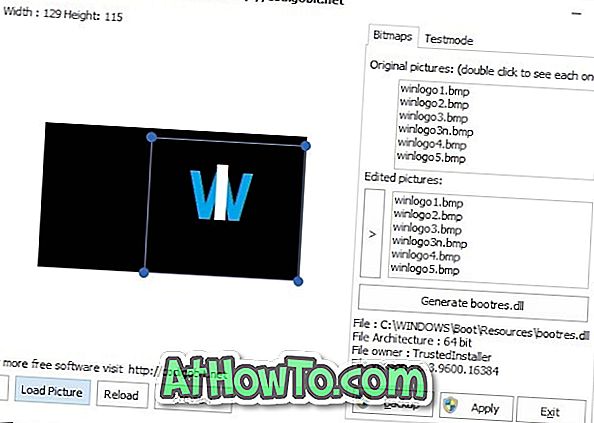Microsoft Office-programmer som Word, Excel og PowerPoint-programmer har normalt brug for et par sekunder til at åbne selv på high-end computere. De tager overalt mellem 7 til 15 sekunder for at indlæse på langsom computere.
En af grundene til, at dit Word-, Excel- eller PowerPoint-program indlæses langsommere skyldes nogle installerede tilføjelser, der indlæser Word / Excel / PowerPoint. For eksempel lægger den populære grammatiske tilføjelse til Word (et meget nyttigt tilføjelsesprogram) sammen med Word-applikationen og øger starttidspunktet for Word med et sekund eller to.

Disse tilføjelser er som programmer, der indlæses med Windows-operativsystemet (se, hvordan du deaktiverer opstartsprogrammer i Windows 10). Det er vigtigt at bemærke, at ikke alle installerede tilføjelsesbelastninger med Office-applikationer.
Hvis du har installeret flere af tilføjelser fra Office Store, kan deaktivere uønskede tilføjelsesprogrammer, især tilføjelser, der indlæser Office-programmer, betydeligt forbedre belastningstiden for dine Word-, Excel- og PowerPoint-applikationer.
Tip! Hvis du vil gøre alle installerede programmer hurtigere, skal du investere i en Solid State Drive (SSD). SSD'er kan ikke kun indlæse installerede programmer hurtigere, men de vil også gøre Windows OS boot hurtigere.
Indlæs Office Word, Excel og PowerPoint hurtigere
Sådan deaktiverer du tilføjelser i Microsoft Office-programmer for at indlæse dem hurtigere.
Trin 1: Start Word, Excel eller PowerPoint-program på din pc.
Trin 2: Klik på menuen Filer, og klik derefter på Valg . Dette åbner dialogboksen Word / Excel / PowerPoint.

Trin 3: Klik her på venstre side på Tilføj til at se alle installerede tilføjelser. I sektionen Aktivt programtilføjelse kan du se alle aktive tilføjelser. Klik på knappen Gå .

Trin 4: Som du kan se på billedet nedenfor, afslører afsnittet Load-adfærd, at grammatisk tilføjelse belastes ved opstart. Fjern markeringen af tilføjelsesindgangen, og klik derefter på OK- knappen for at deaktivere den valgte tilføjelse. For at afinstallere det, vælg tilføjelsesnavnet og klik derefter på knappen Fjern .

For at aktivere tilføjelsen igen skal du markere feltet ud for det og derefter klikke på knappen OK. Du skal muligvis genstarte Word / Excel / PowerPoint for at aktivere eller deaktivere tilføjelsen.
Hvis du har problemer med Office-applikation, skal du se vores reparation Office 365-installation i Windows 10-vejledningen.